VLC Media Player
- 1 jugando con VLC
- 1.1 reproducción de películas Blu-Ray
- 1.2 reproducir contenidos DLNA
- 1.3 reproducción de vídeos en VLC con Airplay
- 1.4 reproducir vídeos de YouTube en VLC
- 1.5 jugar M2TS con VLC
- 1.6 juego de MTS con VLC
- 1.7 juego M4V con VLC
- 1.8 jugar MP4 en VLC
- 1.9 juego RTMP con VLC
- 1.10 juego ISO con VLC
- 1.11 reproducir AVI con VLC
- 1.12 jugar WMV con VLC
- 1.13 jugar MIDI con VLC
- 1.14 reproducir películas 3D con VLC
- 1.15 reproducción AVCHD con VLC
- 1.16 jugar Sopcast en VLC
- 1.17 FLAC no jugando
- 1.18 MP4 No jugando
- 1.19 FLV no jugando
- 1.20 MKV de no jugando
- 1.21 MOV no jugando
- 1.22 UNDF no jugando
- 1.23 utilizar VLC para PS3
- 2 convertir y transmitir
- 3 editar con VLC
- 3.1 editar vidoe usando VLC
- 3.2 Gire el vídeo con VLC
- 3.3 cortar Video con VLC
- 3.4 Lopp Videos en VLC
- 3.5 ajustar y sincronizar subtítulos VLC
- 4 VLC para móvil
- 4.1 VLC para iOS
- 4.2 VLC para iPad
- 4.3 VLC para iPhone
- 4.4 VLC para Android
- 4.5 VLC para Windows Phone
- 5 VLC asistente
- 6 consejos y trucos
- 6.1 descargar VLC 64 bits
- 6.2 última versión VLC de
- 6.3 VLC para Windows 7
- 6.4 VLC para Windows 8
- 6.5 pieles VLC
- 6.6 línea de comandos VLC
- 6.7 VLC como predeterminado Player
- 6.8 CD rip de con VLC
- 6.9 grabar archivos VLC para DVD
- 6.10 VLC Web Plugin
- 6.11 Control remoto VLC
- 6.12 VLC Downloader
- 6.13 métodos abreviados de VLC
- 6.14 captura de pantalla de con VLC
- 6.15 sincronizar Audio VLC
- 6.16 KMplayer vs VLC
- 6.17 MPC vs VLC
- 6.18 MPlayer vs VLC
- 6.19 VLC versión antigua
- 6.20 instantáneas de en VLC
- 6.21 cambio XBMC a VLC
- 6.22 es VLC seguro
¿Cómo jugar archivos RTMP con un VLC Media Player?
Parte 1: ¿Qué es un archivo RTMP?
RTMP, acrónimo de protocolo de los medios de comunicación de tiempo Real, son las extensiones de archivo utilizadas por el Macromedia Flash. De hecho, cuando nos sumergimos en el fondo, nos encontraremos que el protocolo de mensajería en tiempo real (RTMP) realmente fue diseñado para la transmisión de alto rendimiento de vídeo, audio y datos entre tecnologías de Adobe Flash Platform, incluyendo Player de Adobe Flash y Adobe AIR.
Sin embargo, está ahora disponible como una especificación abierta para crear productos y tecnología y así permitir la oferta de audio, video y datos en los formatos abiertos de AMF, SWF, FLVy F4V RTMP. A partir de ahora, Player de medios de VLC 2.1 y encima tiene soporte parcial para reproducir flujos RTMP (no RTMPE), mientras que Adobe Flash Player (navegador web plug-in) es el más ampliamente adoptado cliente RTMP, que soporta la reproducción de audio y vídeo por streaming desde servidores RTMP.
¿Parte 2:How para reproducir archivos RTMP con un VLC Media Player en Windows?
En realidad, Player VLC, que fue diseñado, no tenía ninguna capacidad para reproducir archivos RTMP. Para la versión 1.1 o algo Player VLC fue incapaz de reproducir archivos RTMP. Pero, cuando la nueva versión entró en el mercado, el Player VLC para reproducir estos archivos RTMP.
Las versiones recientes de esta jugador, es capaces de reproducir varios formatos de los archivos y puede transmitir con facilidad estos archivos de protocolo RTMP de Macromedia Flash. Con sólo la información de la URL, el VLC Player puede usarse muy eficazmente con el fin de reproducir archivos RTMP. Tienes que usar la secuencia de red para el mismo propósito.
VLC abierto, haga clic en la opción de menú en el lado izquierdo.
Aquí están los pasos para el correcto funcionamiento de los archivos RTMP con la Player de medios de VLC en windows.
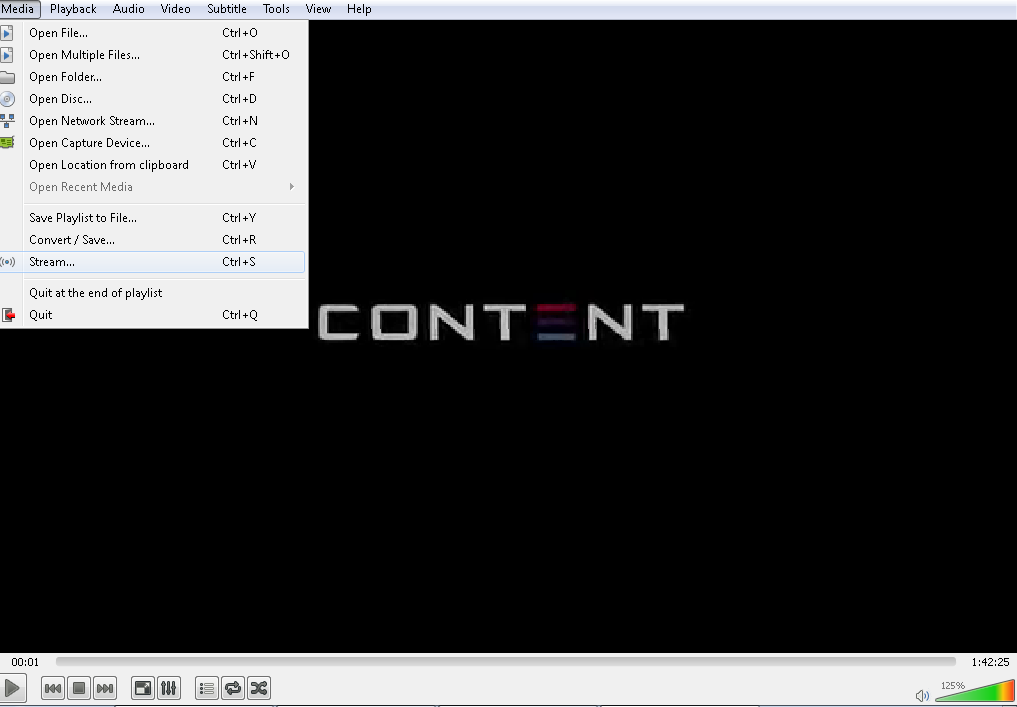
Haga clic en flujo de red abierta y luego pegar la URL del vídeo que desea reproducir en Player de medios de VLC.
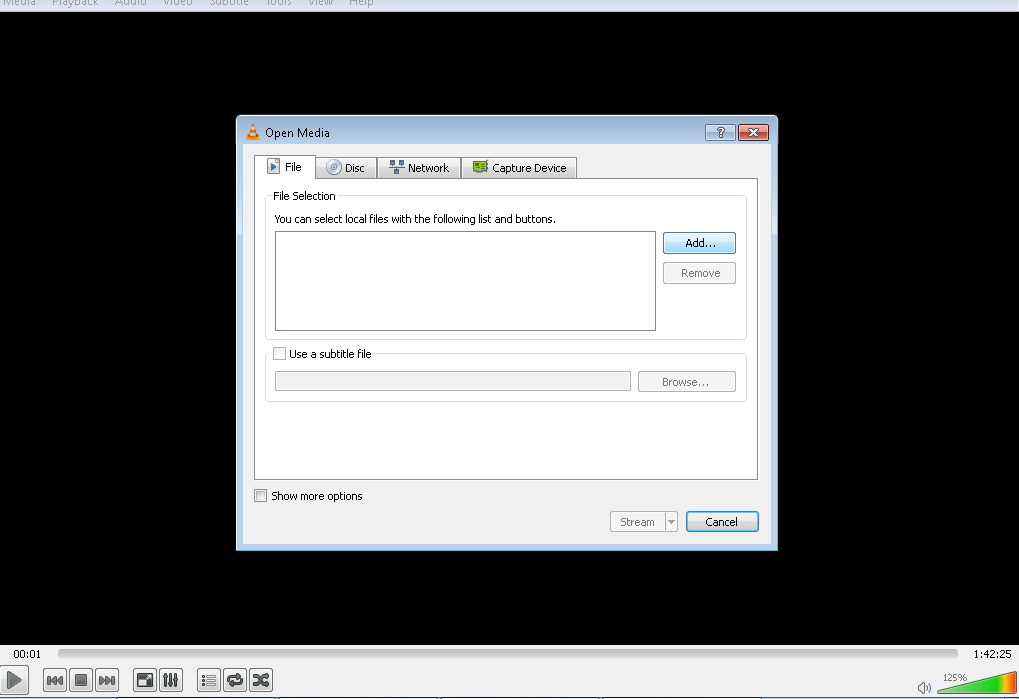
El cuadro de texto explicando el mismo está disponible, que muestra claramente la opción de "Por favor, introduzca una URL de red".
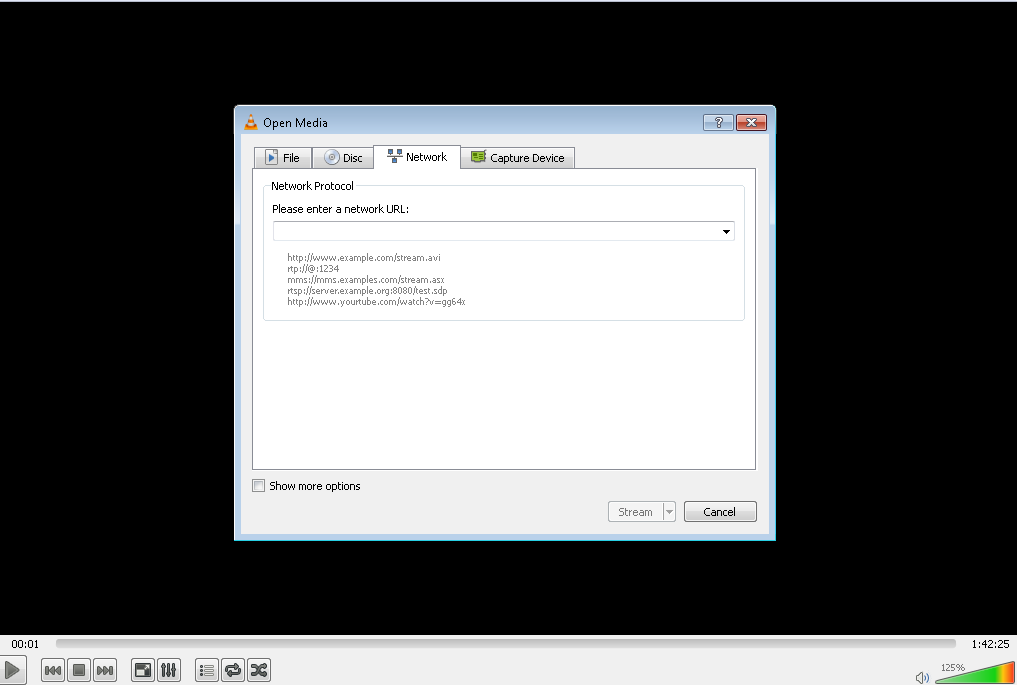
Haga clic en el botón de Play y listo. Disfrutar de su vídeo con VLC Player.
Las instantáneas explicando el mismo pueden utilizarse para aprender lo mismo.
¿Parte 3: Cómo reproducir archivos RTMP con un VLC Media Player en Mac?
El mismo proceso como se ha mencionado en las ventanas de sección continúa con el Mac. Con el mismo método, puede ser demandada la Player VLC para reproducir los archivos RTMP o RTSP. Simplemente haga clic en la opción de streaming presente en el menú de medios de comunicación. Entonces sección archivo aparecerá donde usted necesita agregar el archivo. Al agregar el archivo, usted está obligado a añadir la url de la red, presente en la siguiente opción y añadir este enlace de red, haga clic en la parte de la corriente. Haya terminado con el proceso y podrás ver tus archivos que se ejecutan en Player de medios de VLC en Mac. El proceso de la reproducción es igual en windows.
¿Parte 4:Why VLC no puede reproducir algunos archivos RTMP?
Hay algunos casos, cuando los archivos RTMP no jueguen en Player de medios de VLC. Me pueden algunas razones obvias para la misma y entre ellos la necesidad de la información del códec correcto es uno de los más importantes. A veces, debido a la red de transmisión de errores, se puede sentir dificultad para reproducir el archivo de RTMP. En caso de que no está habilitado el cifrado en la secuencia, el proceso de la reproducción del archivo no es posible incluso con la Player de medios de VLC. A veces, problemas de compatibilidad son sólo otra razón para algunos archivos RTMP no jugando en Player de medios de VLC. Junto con estos problemas de autenticación y seguridad durante el proceso de la transmisión es algunas de las otras razones de la misma. Restricciones de clientes e incluso mal URL Feed son algunas de las razones de la incapacidad de VLC Player en ejecutar el archivos RTMP.
Parte 5: Un asistente VLC mejor
En caso de que hay algunos archivos, que incluso después de muchos esfuerzos no jugar en VLC Player, es el momento para utilizar Wondershare Video Converter Ultimate es un asistente de VLC mejor. La herramienta, puede ser utilizado por la gran ayuda en el proceso de conversión. Al convertir el archivo de una forma a otra, el archivo puede ser jugado fácilmente en VLC Player. Dependiendo de la elección del formato de archivo de salida, usted puede fácilmente convertir el archivo en ninguna materia de tiempo y conseguir el archivo que se ejecuta en Windows o en Mac.
El mejor VLC asistente, todo-en-uno solución de vídeo!
- Un jugador para jugar todos con la función de conversión.
- Convierte archivos 30 x más rápido que otros conversores.
- Convertir rápidamente todos los formatos incluyendo 4K/3D.
- Editar, mejorar y personalizar su archivo de Videos.
- Descargar videos de 1000 sitios de video compartidos.
- Grabar streaming de videos en línea o pantalla.
- Grabar y personalizar el DVD con plantillas de menú DVD.
- Su soporte para TV de streaming.
El proceso de la conversión del archivo comienza con la elección del fichero que usted está convirtiendo. Entonces la elección del tipo de archivo de salida debe hacerse a través del menú desplegable. Al hacer la elección, podemos encontrar el menú convertir, justo en la parte inferior derecha de la interfaz Wondershare Video Converter Ultimate. Haciendo clic en ese menú, inicia el proceso de la conversión y en ningún momento, el proceso es completado. Al finalizar, el archivo puede ser fácilmente jugar en la Player de medios de VLC.
Wondershare es la última herramienta, que ayuda a las personas en todos los aspectos de la conversión de vídeo y ver la amplia gama de opciones de formatos de archivo, la herramienta puede considerarse como uno de los más extendidos entre todos en el mismo género.
Por lo tanto, en caso de que se enfrentan a problemas con el archivo de RTMP no jugando en VLC Player, acaba de tomar la ayuda de las distintas opciones ofrecidas por el Wondershare Video Converter Ultimate, que sirve principalmente como el gran ayudante de VLC.

